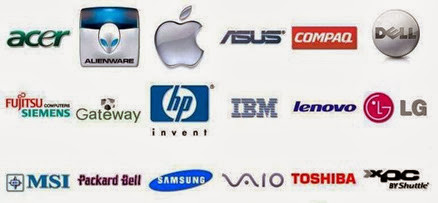 Seperti janji saya yang kemarin, bahwa saya akan mencoba membahas
tutorial dan tips dan trik dalam menggunakan windows 8 dan tutorial yang
pertama yang akan saya share ke sobat ialah bagaimana cara mengganti
logo OEM pada windows 8.
Seperti janji saya yang kemarin, bahwa saya akan mencoba membahas
tutorial dan tips dan trik dalam menggunakan windows 8 dan tutorial yang
pertama yang akan saya share ke sobat ialah bagaimana cara mengganti
logo OEM pada windows 8.Untuk penjelasan mengenai apa itu logo OEM saya tidak akan menjelaskan panjang lebar. Sobat dapat mencari referensi sendiri baik itu dari wikipedia maupun sumber-sumber lainnya. Hal ini saya lakukan karena dengan melihat screenshoot di bawah ini sobat akan segera paham apa itu logo OEM.
Berikut ini cara memasang dan mengganti logo OEM pada windows 8:
1. Siapkan gambar atau image dengan format [.]bmp dengan nama OEMLogo dan pindahkan gambar tersebut ke directory berikut C:\Windows\System32
2. Kemudian jalankan Run dengan mengklik Windows + R dan setelah itu ketikkan regedit dan kemudian klik OK.
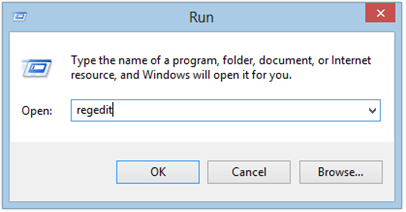
3.Pilih HKEY LOCAL MACHINE\SOFTWARE\Microsoft\Windows\CurrentVersion\OEMInformation untuk lebih jelasnya lihat gambar di bawah ini.
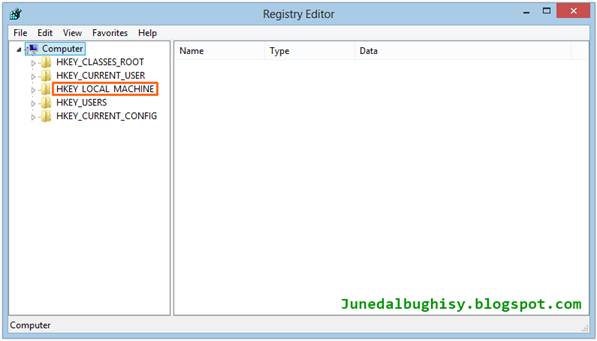
4. Buatlah registry baru dengan klik kanan kemudian New » String Value

5. Kemudian isi Value name dengan Logo dan isi Value data dengan \Windows\System32\OEMLogo.bmp kemudian klik OK dan tutup registry Editor-nya.
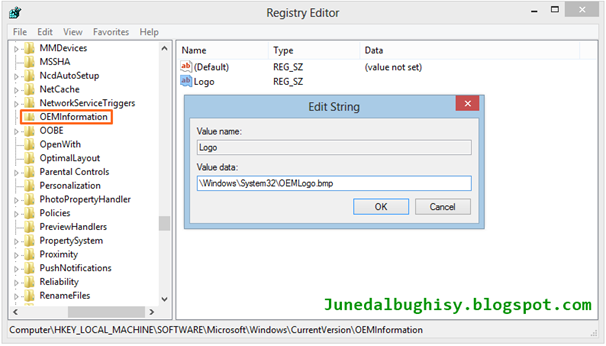
6. Dan langkah yang terakhir silahkan sobat cek apakah logo OEM sudah terpasang atau belum dengan cara ke Control Panel » System and Security » System atau dengan menekan menekan Windows + Pause Break

Demikian tutorial cara memasang dan mengganti logo oem pada windows 8, semoga bermanfaat dan jika dari rangkaian tutorial di atas yang sobat tidak mengerti silahkan ditanyakan pada kolom komentar dan satu jangan lupa like dan komentarnya yach demi kemajuan blog ini. Terimakasih :)












0 komentar:
Posting Komentar